Word2013表格的橡皮擦怎么用 Word2013表格的橡皮擦使用教程
发布时间:2017-06-30 15:22:39作者:知识屋
Word2013表格的橡皮擦怎么用 Word2013表格的橡皮擦使用教程 我们的生活中越来越离不开电脑,但在使用电脑的过程中总会遇到各种各样的问题。知识屋致力于给电脑小白朋友们介绍一些简单常用问题的解决方法,这次给大家介绍的是Word2013表格的橡皮擦使用教程。
Word2013表格橡皮擦使用方法:
1、打开word2013,首先我们画一个表格。点击工具栏上的【插入】按钮,然后点击“表格”。
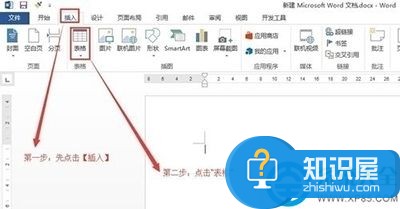
2、在弹出的绘制表格区域,滑动鼠标,可以看到有橙色的小方框随着鼠标的划动出现,我们建立一个8行6列的表格。确认可以了之后,按下鼠标左键就可以。

3、这是我们刚才建立的表格。

Word2013表格橡皮擦来修改表格
1、例如我们要把表格第一列中的6个格子变成3个,可以这样做:首先选中整个表格(点击表格左上角的小方框)
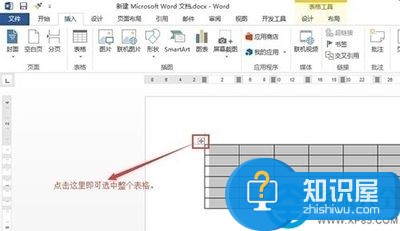
2、选中表格之后,在工具栏中会出现【表格工具】,点击表格工具下面的“布局”,这时在工具栏第二行中会出现橡皮擦,点击橡皮擦。
3、使用橡皮擦工具,点击第一列中的第2、4、6根横线。
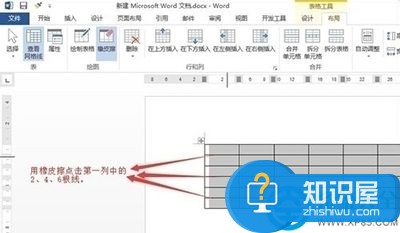
4、修改完成之后的表格。
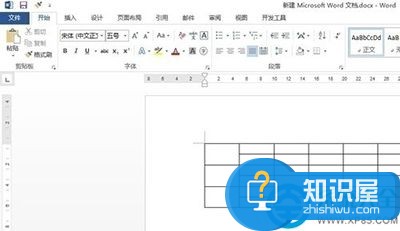
以上就是为您介绍的Word2013表格的橡皮擦使用教程,有兴趣的朋友可以试试以上方法,这些方法简单容易上手,希望对解决大家的问题有一定的帮助。
知识阅读
-

windows7删除文件提示正在准备再循环 win7电脑删除文件准备再循环怎么办
-

win10系统qq无法访问个人文件夹怎么回事 qq无法访问个人文件夹怎么解决
-

天天酷跑3D暗黑遗迹通关打法
-

校园网如何升级win10 校园网升级win10简单技巧
-

小米直播修改密码方法
-
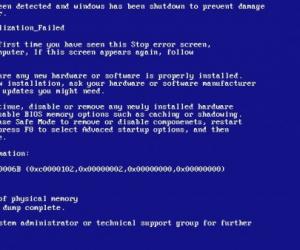
win7出现蓝屏0x0000006B的解决方法 windows7开机蓝屏0x0000006B怎么办
-

cue文件怎么打开 Win7打开cue文件的操作教程
-

系统登录密码忘了怎么办 忘记系统登录密码的解决办法
-

word文档修订功能怎么使用?word文档修订功能使用教程
-
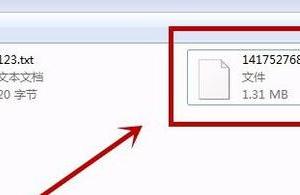
电脑上网下载的软件全打不开怎么办 电脑为什么打不开软件无响应解决方法
软件推荐
更多 >-
1
 一寸照片的尺寸是多少像素?一寸照片规格排版教程
一寸照片的尺寸是多少像素?一寸照片规格排版教程2016-05-30
-
2
新浪秒拍视频怎么下载?秒拍视频下载的方法教程
-
3
监控怎么安装?网络监控摄像头安装图文教程
-
4
电脑待机时间怎么设置 电脑没多久就进入待机状态
-
5
农行网银K宝密码忘了怎么办?农行网银K宝密码忘了的解决方法
-
6
手机淘宝怎么修改评价 手机淘宝修改评价方法
-
7
支付宝钱包、微信和手机QQ红包怎么用?为手机充话费、淘宝购物、买电影票
-
8
不认识的字怎么查,教你怎样查不认识的字
-
9
如何用QQ音乐下载歌到内存卡里面
-
10
2015年度哪款浏览器好用? 2015年上半年浏览器评测排行榜!








































